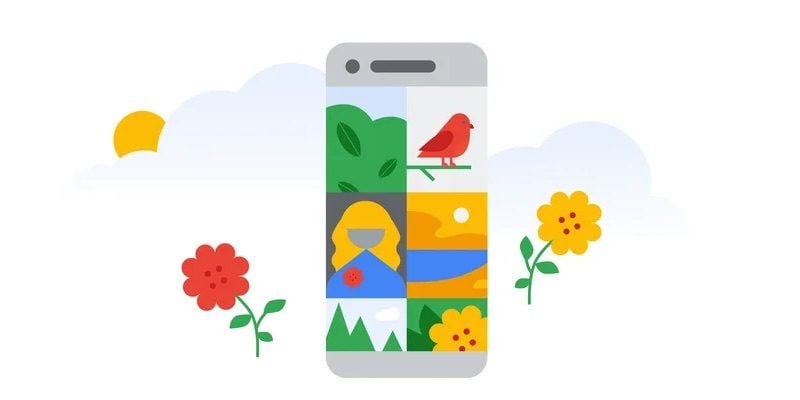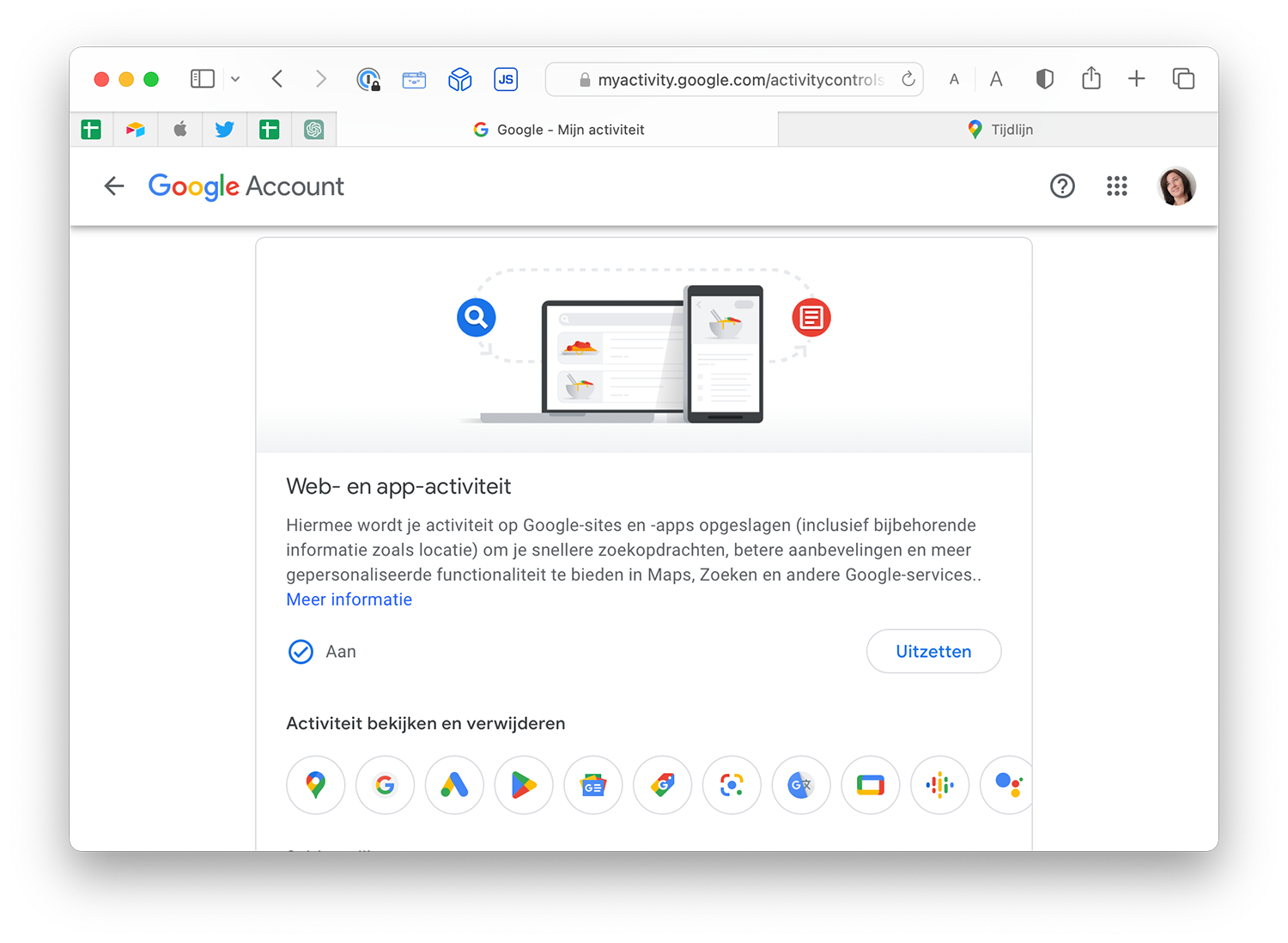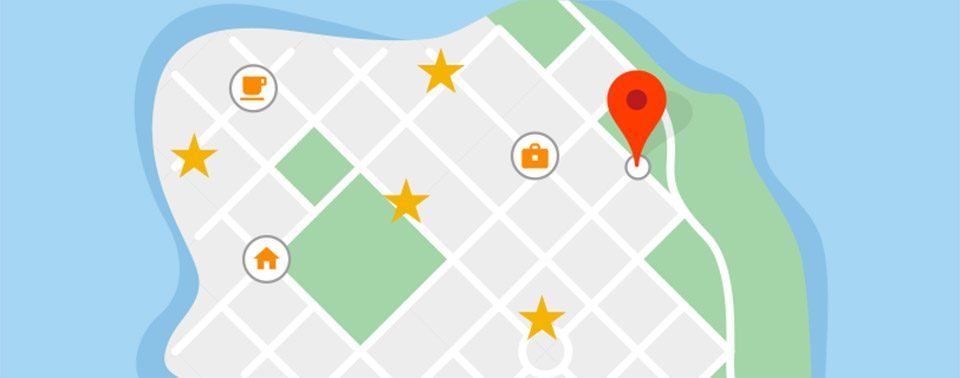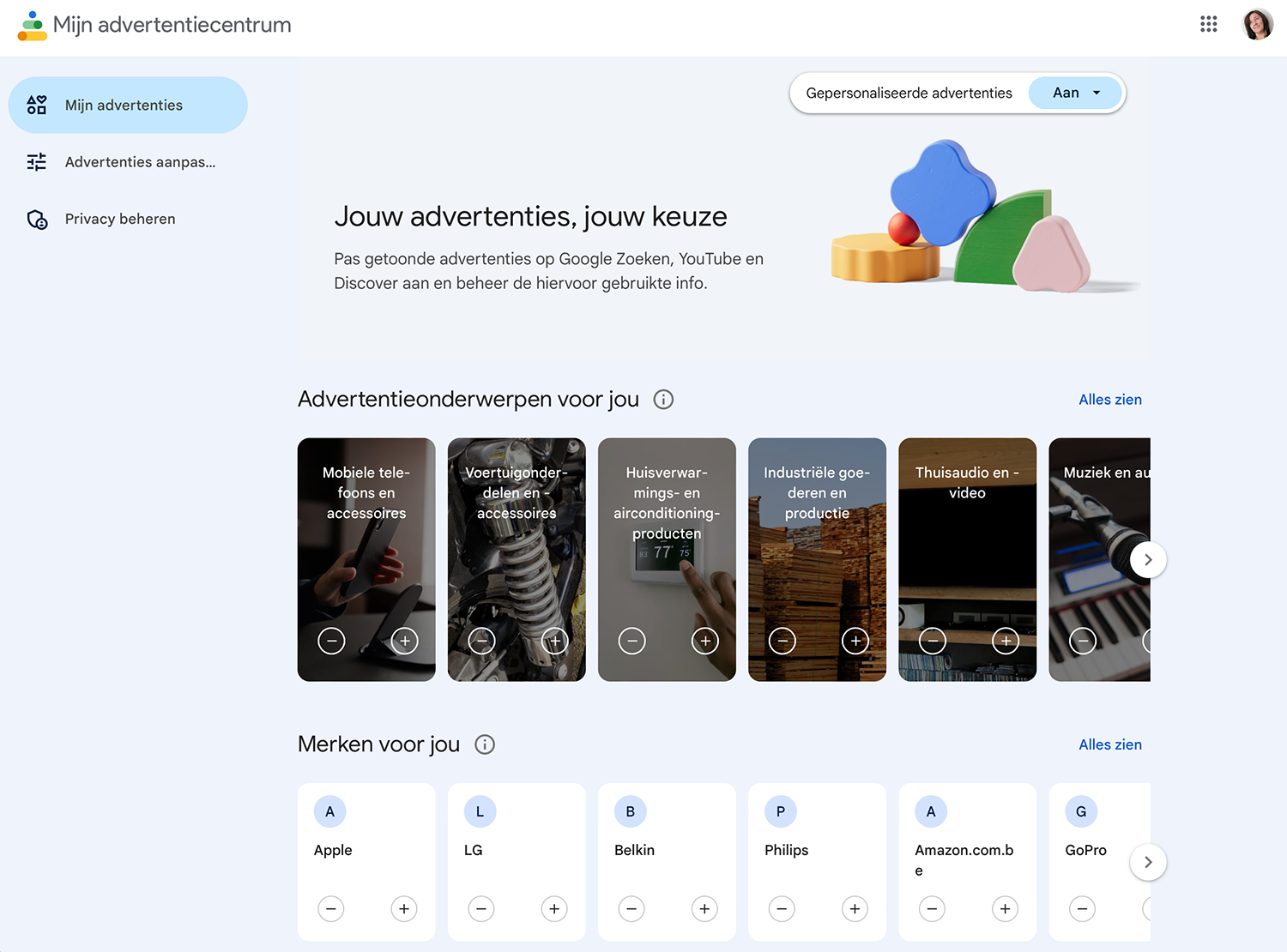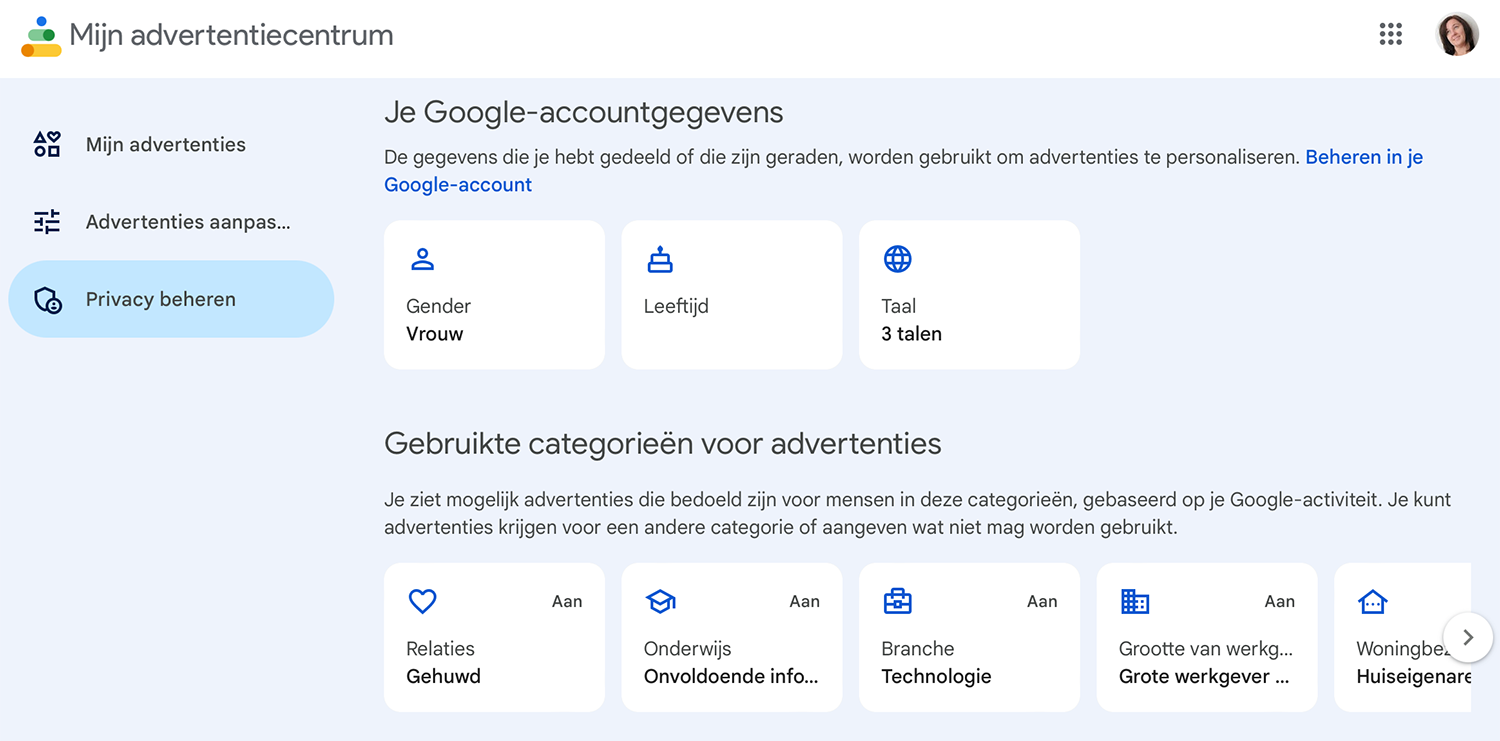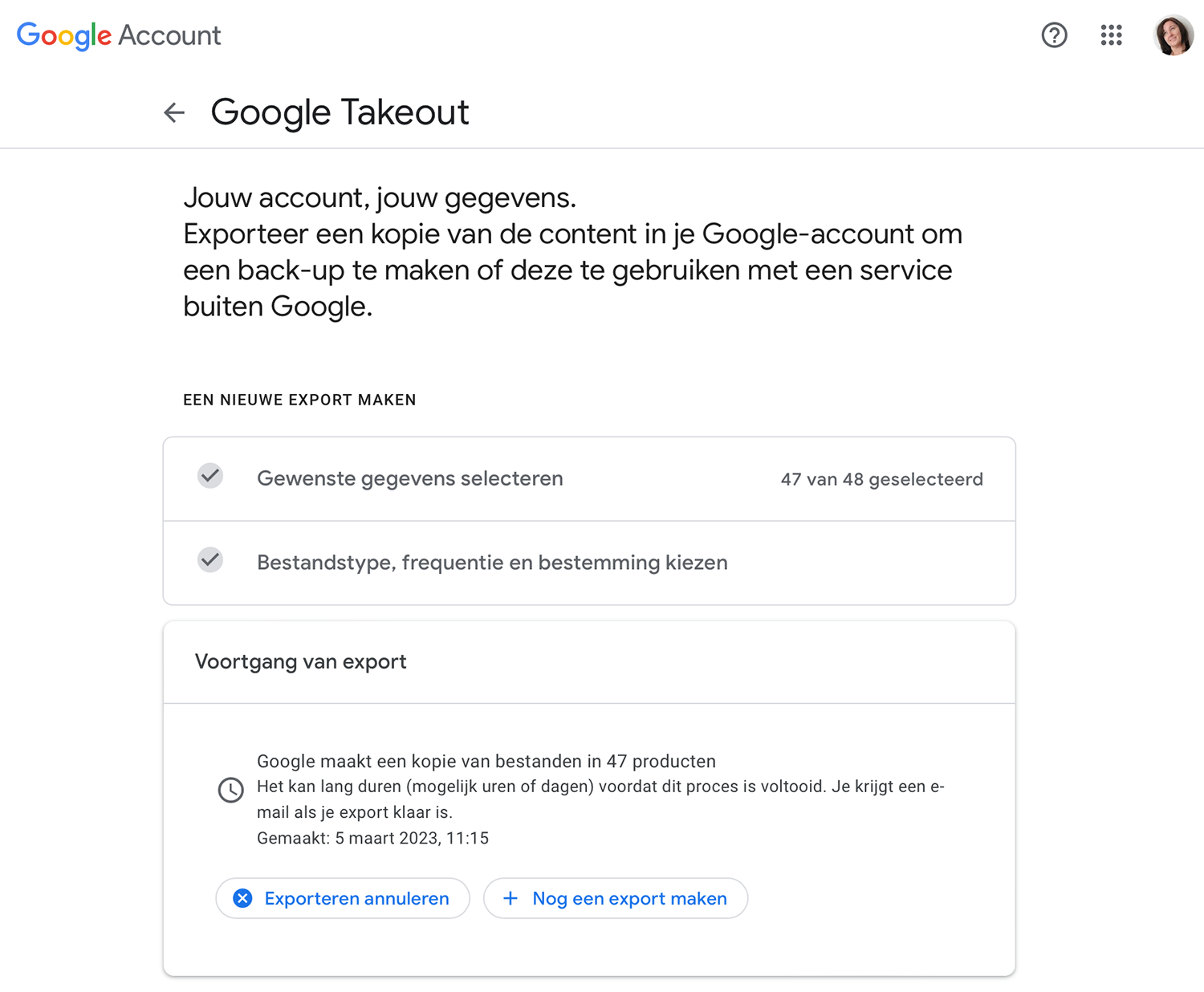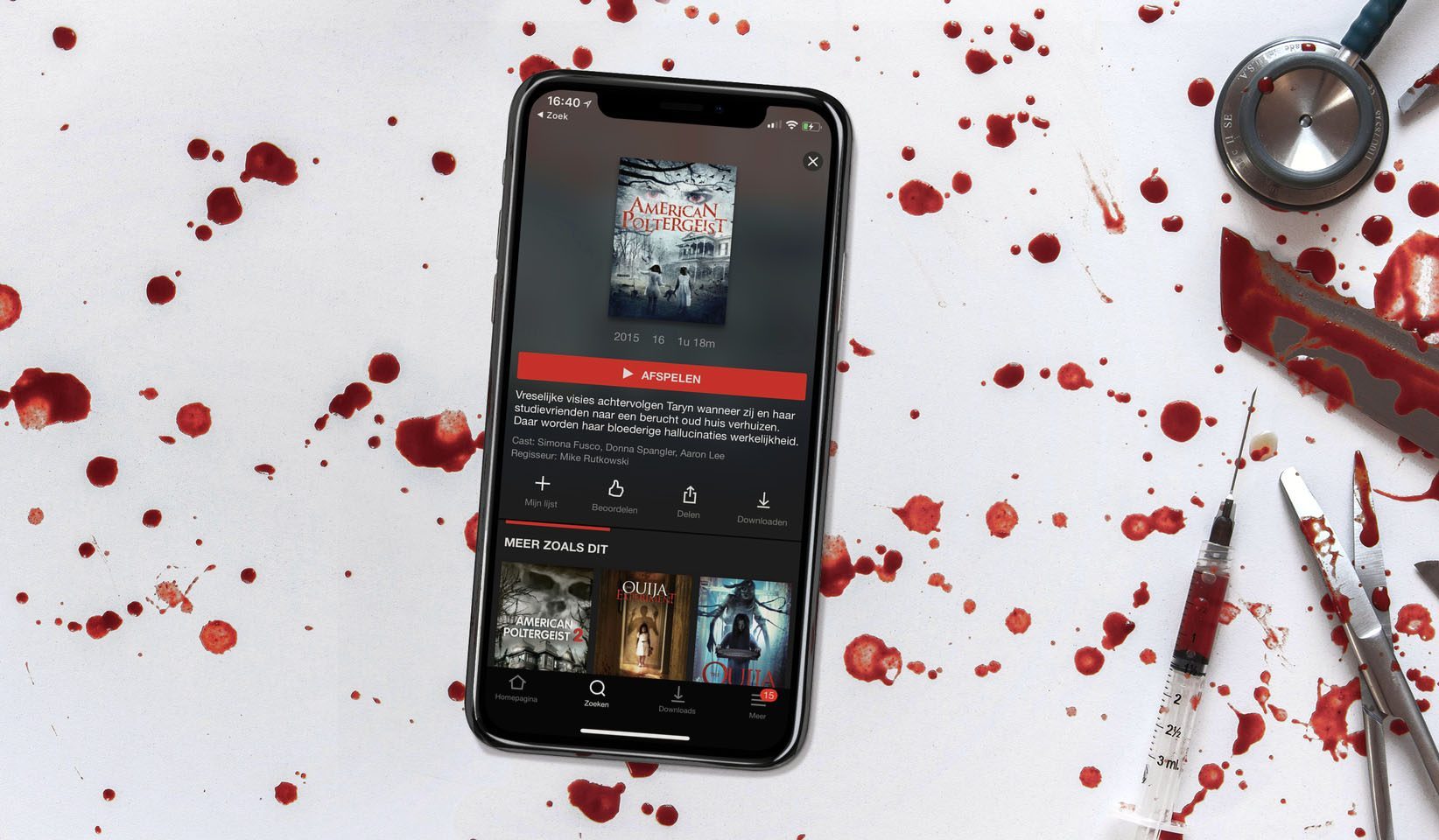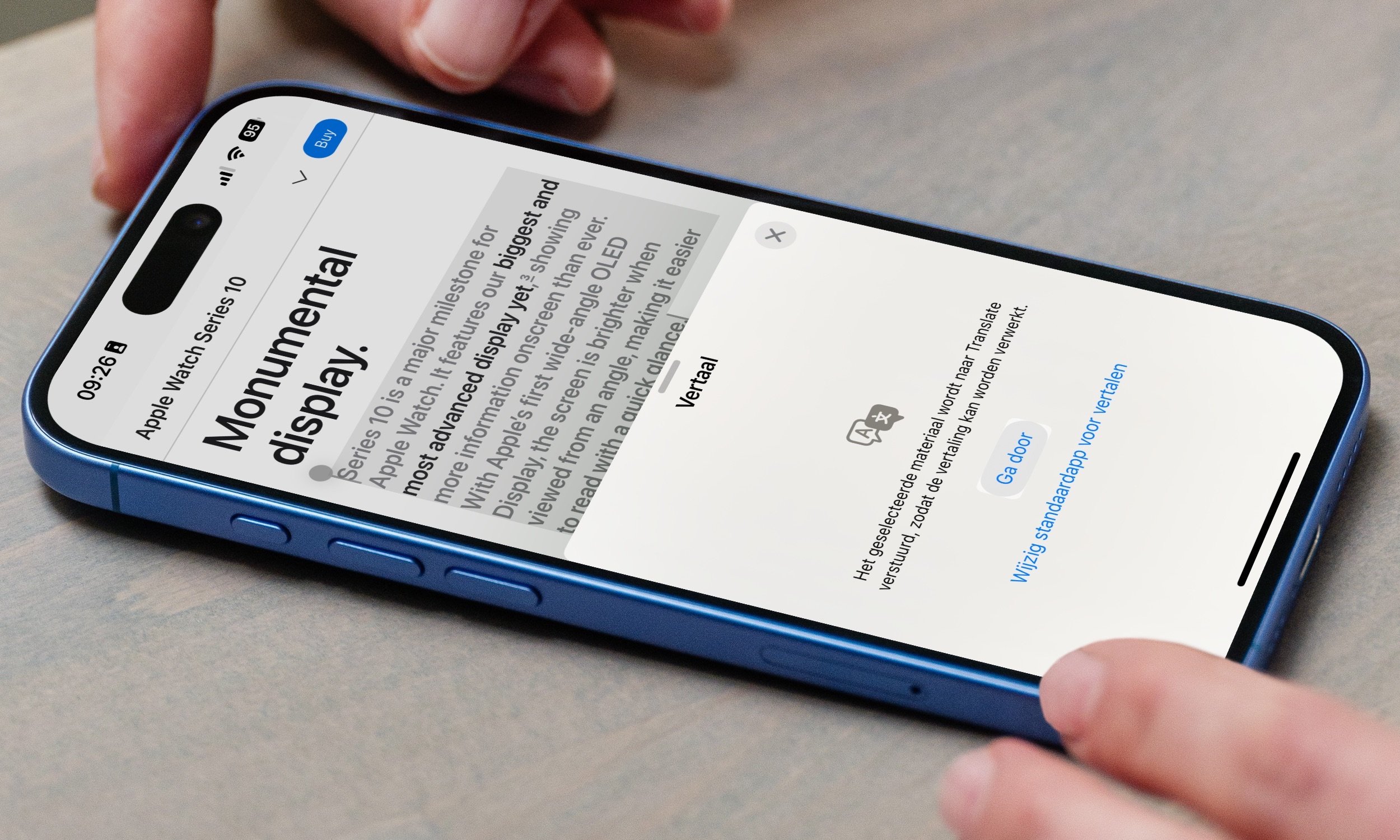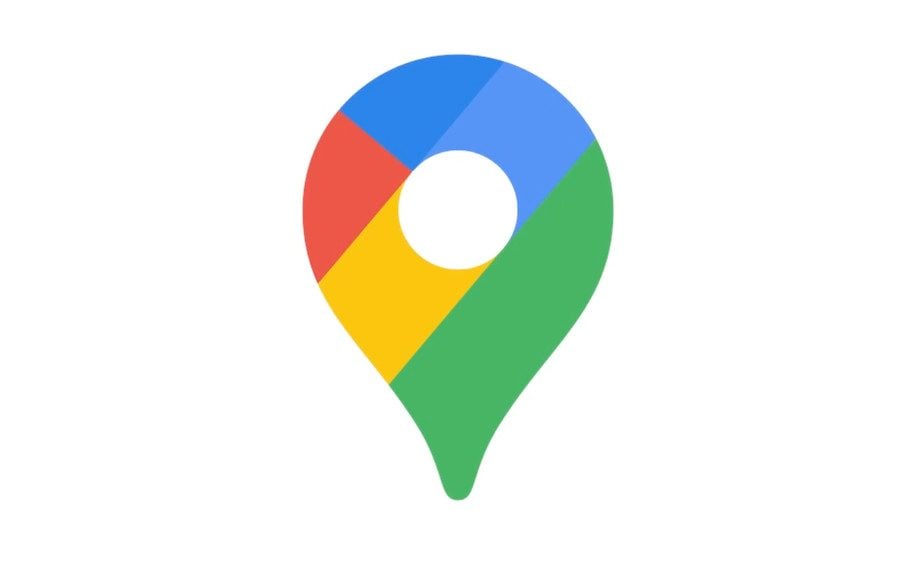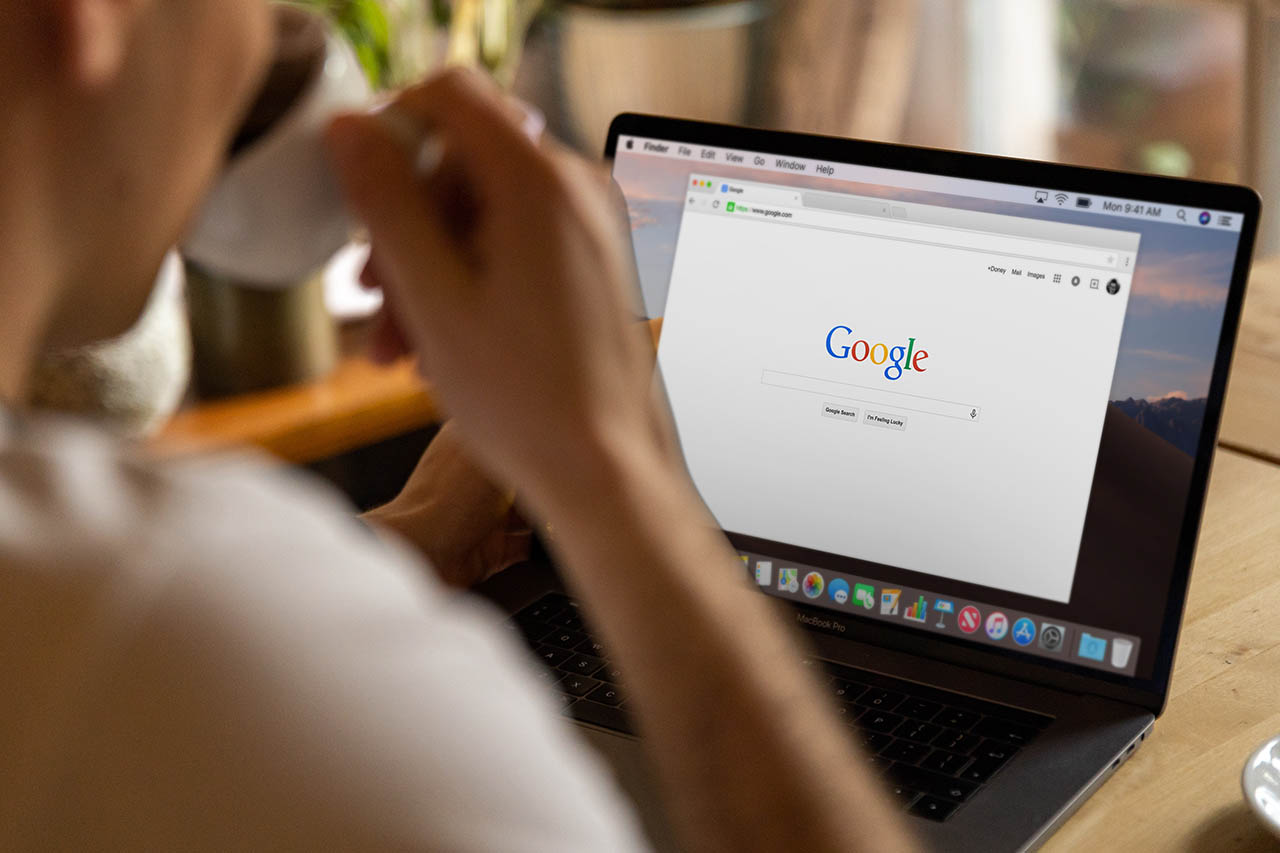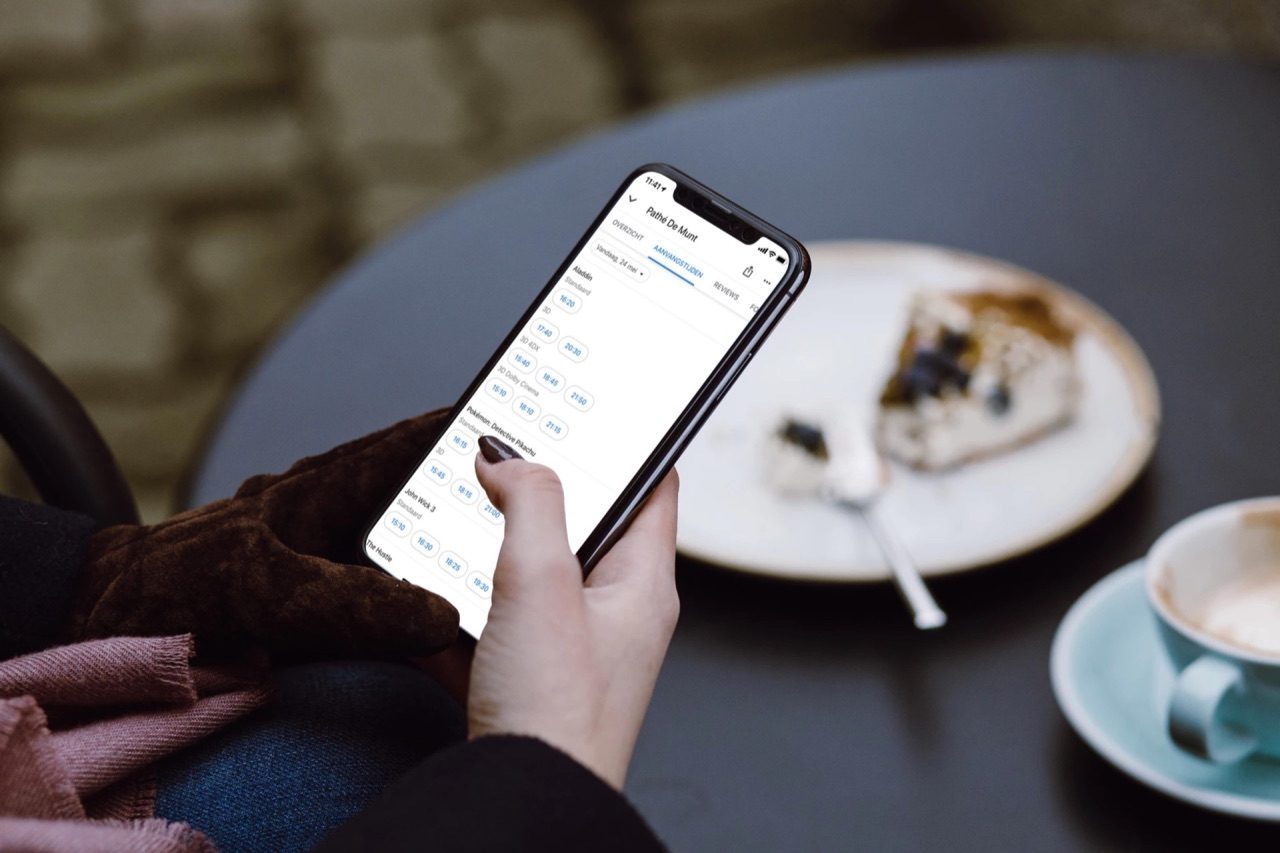Gebruik je bijvoorbeeld Google Maps en deel je je locatie, dan weet Google precies waar je nu uithangt, waar je bent geweest en waar je naar hebt gezocht. Dit geldt ook voor Google Search, Google Foto’s en alle andere diensten, zodat het bedrijf gerichte advertenties kan plaatsen. Je kunt op de website van Google achterhalen wat er allemaal wordt bijgehouden en hebt de mogelijkheid om bepaalde data te verwijderen. In deze tip leggen we je uit hoe dit werkt.
Jouw activiteiten bij Google
Ga naar https://myactivity.google.com/myactivity en je ziet een compleet overzicht van wat je de afgelopen minuten zoal hebt gedaan:
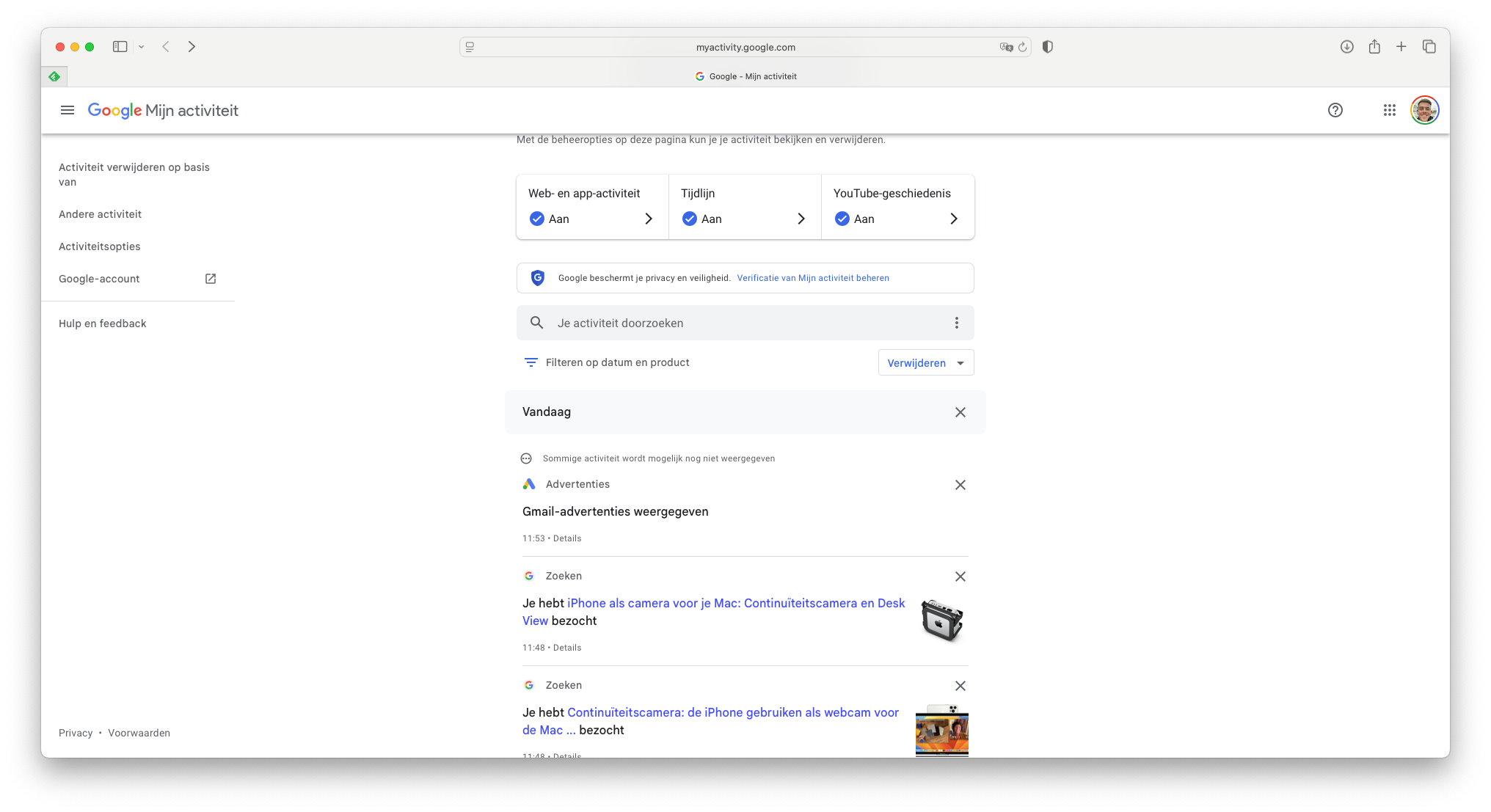
Hoe zinvol is deze informatie? Voor jezelf niet heel erg: het zal maar zelden voorkomen dat je nog eens wil terugkijken naar zoekacties die je vorig jaar hebt uitgevoerd. Vaak werkt het sneller om gewoon in de geschiedenis van Safari te kijken. Maar het is goed om je te realiseren hoe gedetailleerd de data is die Google verzamelt en wat je eraan kunt doen.
Google is in 2018 gestart met dit overzicht van activiteiten. Dit gebeurde in een periode dat de GDPR, ook wel bekend als AVG, werd ingevoerd en online diensten vrijwel wekelijks een mailtje rondstuurden dat hun gebruikersvoorwaarden zouden gaan veranderen. Google maakte het in deze periode eenvoudiger om te achterhalen welke data wordt vastgelegd. Je kunt op https://myactivity.google.com/myactivity met icoontjes de de verschillende Google-diensten langslopen en kijken wat het bedrijf van je vastlegt. Zo kun je met het meest rechter icoontje (vier gekleurde bollen) kijken wat de Google Assistent heeft geregistreerd.
Ben je bezorgd dat Google elke activiteit in een logbestand vastlegt? Dan kun je hieronder lezen wat je eraan kunt doen. We leggen dit uit aan de hand van activiteiten in de zoekmachine van Google.
Google-zoekresultaten en websites wissen
Google is misschien wel de meeste gebruikte zoekmachine van de wereld, maar zoals je al eerder kon zien worden ook al deze zoekresultaten opgeslagen (tenzij je dit uitschakelt), inclusief de websites die je naar aanleiding van de zoekopdrachten hebt bekeken. Op https://myactivity.google.com/myactivity vind je jouw complete overzicht.
Om delen van je zoekgeschiedenis of je complete zoekgeschiedenis te verwijderen volg je de volgende stappen:
- Ga naar deze website: https://myactivity.google.com/myactivity.
- Je kunt hier de web- en app-activiteit uitschakelen met de knop Uitzetten. Je wordt gewaarschuwd dat dit de functionaliteit van Google’s diensten kan beperken. Zo zullen de advertenties die je krijgt voorgeschoteld minder zijn toegespitst op jouw interesses.
- Op deze webpagina heb je ook de mogelijkheid om je complete geschiedenis te verwijderen, of een deel hiervan.
- Tik op het icoontje van Google Zoeken (het tweede icoon) en klik op Verwijderen. Vervolgens klik je op Alle activiteit verwijderen.
- Je kunt ook de geschiedenis in een bepaalde periode verwijderen, bijvoorbeeld als je een cadeau voor je partner hebt gezocht en alle sporen daarvan wilt wissen. Bevestig weer je keuze en alle items van die dag zijn verwijderd.
- Een los item verwijderen kan ook. Ga hiervoor naar het item en klik op het kruisje.
Tijdlijn van Google Maps
Google Maps legt alle plekken vast waar je bent geweest, tenzij je dit uitschakelt. Je kunt precies zien welke onderdelen je te voet, in de auto of met het OV hebt afgelegd. Het is alleen mogelijk om de tijdlijn in te zien via de Google Maps-app.
Om je tijdlijn in te zien moet je de volgende stappen volgen:
- Open de Google Maps-app op je iPhone
- Klik bovenin de zoekbalk op je profielfoto
- In dit menu tik je op Je tijdlijn
- Nu kan je per dag al je reisactiviteit inzien
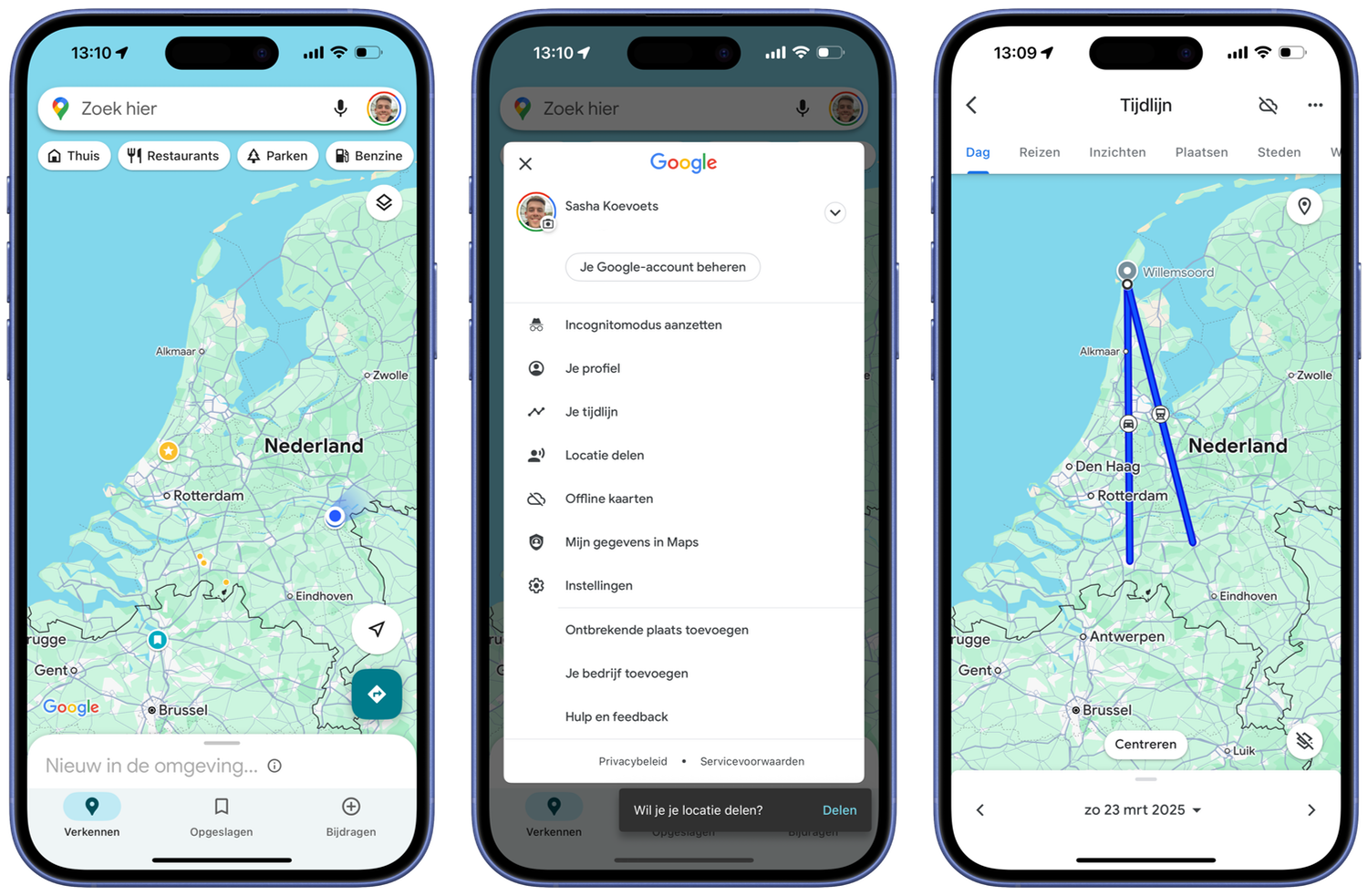
Het verwijderen van deze tijdlijn doe je op de volgende manier:
- Ga naar het Tijdlijn-menu in de Google Maps-app.
- Je ziet nu het complete overzicht van locaties. Je kunt nu per locatie verwijderen of in één keer een hele dag wissen.
- De complete locatiegeschiedenis verwijder je door bovenin het menu op de drie puntjes te drukken en te gaan naar Locatie- en privacyinstellingen. In dit menu scroll je dan naar Alle Tijdlijn-gegevens verwijderen
Google-advertenties beheren
Waarschijnlijk gebruik je Google regelmatig om iets op te zoeken wat je wil kopen, maar Google legt dit allemaal vast (zoals je eerder hebt kunnen zien). Op basis daarvan wordt een database aangelegd met onderwerpen die jij interessant vindt. Heb je een hond, een zeldzame ziekte of hou je van knutselen, dan weet Google dat van je en past op basis daarvan de advertenties aan die je te zien krijgt. Je kunt deze onderwerpen bekijken en verwijderen uit de lijst.
. Google heeft een complete database met alles wat jij interessant vindt. Op deze interesses past Google de advertenties voor jou aan. Je kunt hier ook zelf onderwerpen aan toevoegen of uit de lijst verwijderen. Jouw interesses vind je op deze website: https://myadcenter.google.com.
Als voorbeeld zijn dit de interesses die Google voor een bepaalde persoon heeft vastgelegd: mobiele telefoons, voertuigonderdelen, huisverwarming, industriële goederen en thuisaudio. Vind je de items ‘voertuigonderdelen’ en ‘industriële goederen’ minder interessant, dan kun je die weghalen met de minknop.
Google denkt ook dat we de merken Apple, LG, Belkin, Philips en Amazon BE interessant vinden. Hier kun je bijvoorbeeld LG en Amazon BE uitschakelen als je een Nederlandse Apple-fan bent.
Het verwijderen hiervan gaat als volgt:
- Open de genoemde webpagina: https://myadcenter.google.com.
- Je ziet dan een lijst met alle onderwerpen waar jij volgens Google interesse in hebt. Je kunt de onderwerpen één voor één verwijderen door op het minteken te klikken.
- Je kunt ook op het tabblad Advertenties aanpassen klikken om dit verder te verfijnen.
Het is natuurlijk maar de vraag: in hoeverre wil je Google hiermee helpen? Wil je alleen advertenties die op jouw interesses aansluiten, of heb je liever helemaal geen gepersonaliseerde advertenties. Maar in het laatste geval kun je ook advertenties te zien krijgen voor ‘gekke’ onderwerpen waar je niets mee te maken hebt, zoals steunzolen en trapliften, terwijl je niet tot de doelgroep behoort.
Je kunt op de genoemde webpagina bij ‘Je recente advertenties’ ook zien welke advertenties je hebt bekeken en onder welk onderwerp dit valt. Zo valt het bekijken van een thermostaat-advertenties van Coolblue onder het onderwerp ‘Huisverwarming’.
Let ook even op het tabblad Privacy beheren. Hier kunt je zien in welke doelgroep jij valt: gender (bijv. vrouw) en leeftijdsgroep, aantal talen dat je spreekt, relatie (bijv. gehuwd), in welke branche je werkzaam bent (bijv. technologie), of je een huiseigenaar bent en of je kinderen hebt. Klopt bepaalde informatie niet? Dan kun je het zelf corrigeren. Maar ook hier speelt weer de vraag: wil je echt dat Google een nóg beter profiel van je kan maken?
Je zou ervoor kunnen kiezen om Google voor de gek te houden, door compleet andere kenmerken in te vullen. Maar dan kun je beter het tonen van gepersonaliseerde advertenties uitzetten.
Krijg je tijdens een Google-zoekactie een advertentie te zien die helemaal niet bij jou past, dan kun je op een icoontje op de advertentie klikken om te kijken waarom dit binnen je profiel past.
Google-data downloaden
Via Google is het ook mogelijk om al je gegevens te downloaden. Zo heb je een overzicht van alles dat je met de diensten van Google doet. Volg hiervoor je volgende stappen:
- Open de webpagina: https://takeout.google.com.
- Vink aan welke gegevens je wilt downloaden. Standaard staat bijna alles aangevinkt.
- Scroll nu helemaal naar beneden en klik op Volgende.
- Je kunt kiezen welk bestandstype je wilt hebben, of je het verdeeld wilt hebben over meerdere kleine bestanden en hoe groot elk archiefbestand mag zijn. Klik op Export maken
- Google gaat nu het archief maken. Dit kan echter enkele uren tot enkele dagen kosten, zeker wanneer je alle data wil downloaden. Met Export annuleren kun je het proces stoppen.
Bij de verschillende diensten van Google kun je ook losse gegevens of geschiedenis verwijderen. Een voorbeeld is het wissen van de kijkgeschiedenis van YouTube. Dit kan ook bij andere streaming diensten, zoals Netflix.
Taalfout gezien of andere suggestie hoe we dit artikel kunnen verbeteren? Laat het ons weten!
Google heeft meerdere apps en diensten die voor Apple-gebruikers interessant zijn. Bekende apps zijn Google Maps, de Google Assistent en Gmail. Bekijk in deze lijst wat Google zoal doet voor mensen met een iPhone, iPad of Mac.
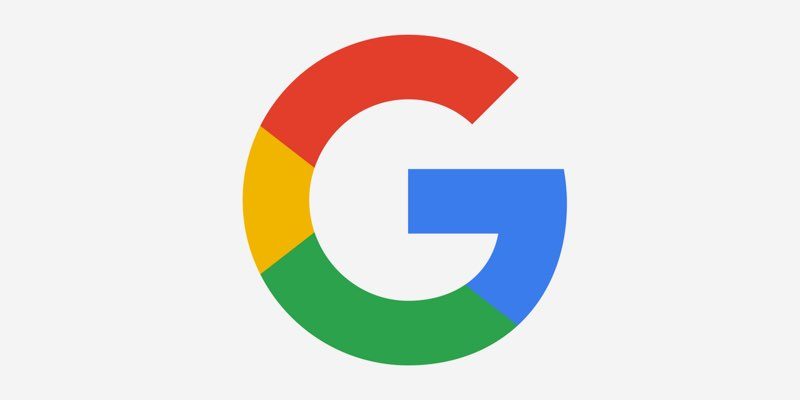
- Alle Google-apps voor iPhone en iPad
- Alles over Google Maps
- Gmail instellen op iPhone en iPad
- Google Home: alles over de slimme speaker van Google
- Haal meer uit Google Foto's
- Haal meer uit Google Drive
- Haal meer uit Google Maps
- Google-account: controleer welke apparaten toegang hebben
- Alles over Google Home en Google Nest
- Google Assistent
- Alternatieven voor Google-diensten